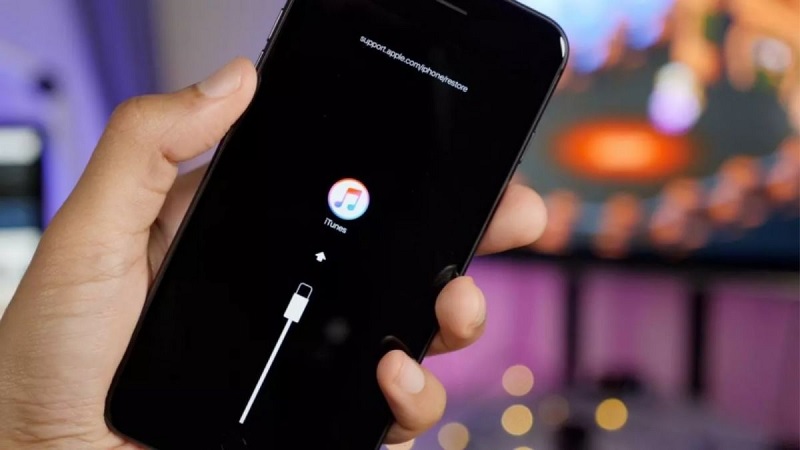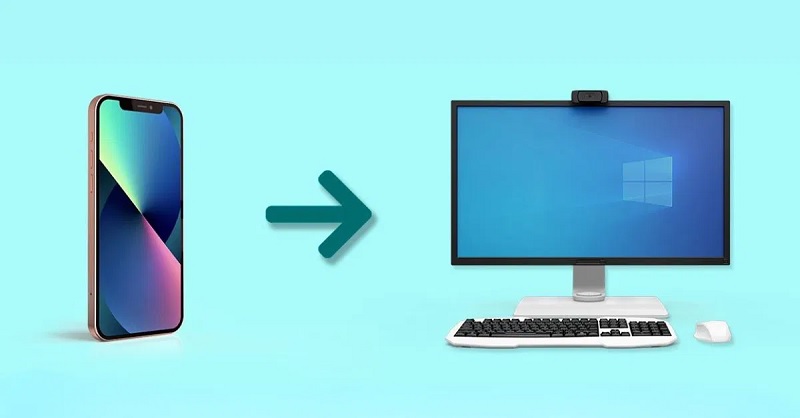Ẩn ứng dụng trên điện thoại là mẹo hữu ích giúp bảo vệ quyền riêng tư và giữ cho màn hình gọn gàng hơn. Tuy nhiên, không phải ai dùng smartphone cũng biết cách thực hiện. Tuấn Apple sẽ hướng dẫn bạn chi tiết cách ẩn ứng dụng trên Samsung dễ hiểu và nhanh chóng.
Nội Dung Bài Viết
ToggleCách ẩn ứng dụng trên Samsung đơn giản
Chức năng ẩn ứng dụng giúp App biến mất khỏi màn hình chính mà vẫn có thể sử dụng bình thường. Dưới đây là hướng dẫn thực hiện trên điện thoại Samsung:
Bước 1: Nhấn giữ vào màn hình chính để mở menu thao tác, sau đó chọn Cài đặt Màn hình chờ.
Bước 2: Kéo xuống cuối menu và nhấn Ẩn ứng dụng.
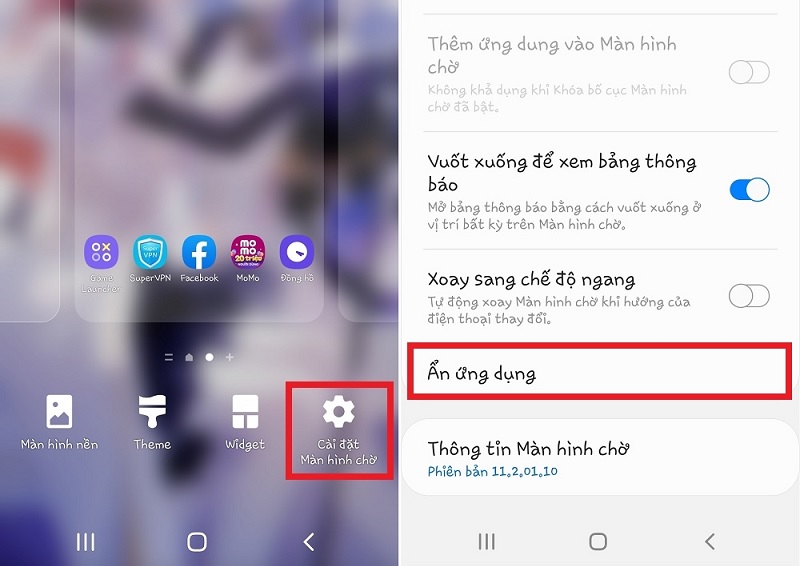
Bước 3: Tích chọn những ứng dụng bạn muốn ẩn, rồi nhấn Hoàn tất.
Các ứng dụng vừa chọn sẽ không còn hiển thị trên màn hình chính hay trong danh sách ứng dụng.
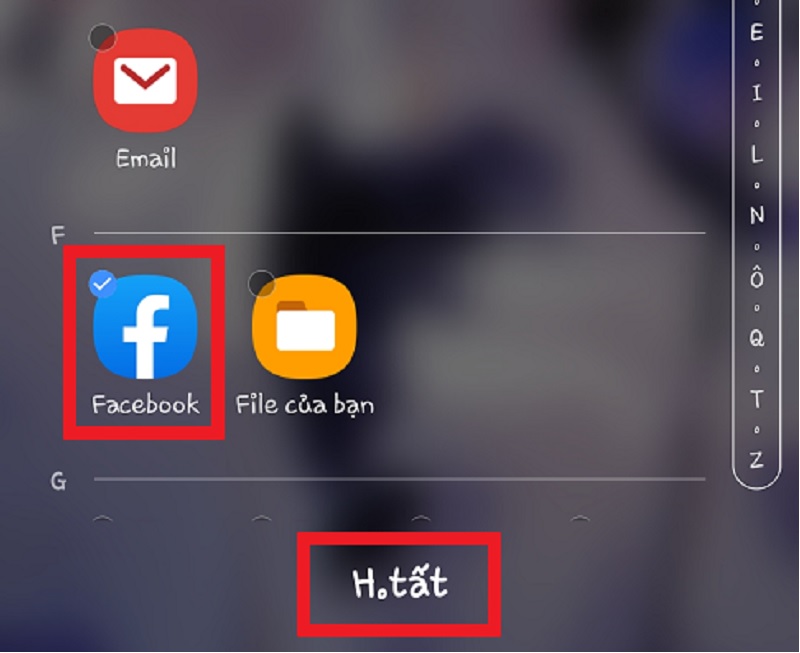
Cách mở ứng dụng bị ẩn trên Samsung
Khi muốn sử dụng lại, bạn có thể mở app đã ẩn theo một trong các phương pháp sau:
- Mở ứng dụng đã ẩn qua thanh Tìm kiếm: nhập tên ứng dụng vào thanh Tìm kiếm trên điện thoại, sau đó nhấn vào biểu tượng app để mở bình thường
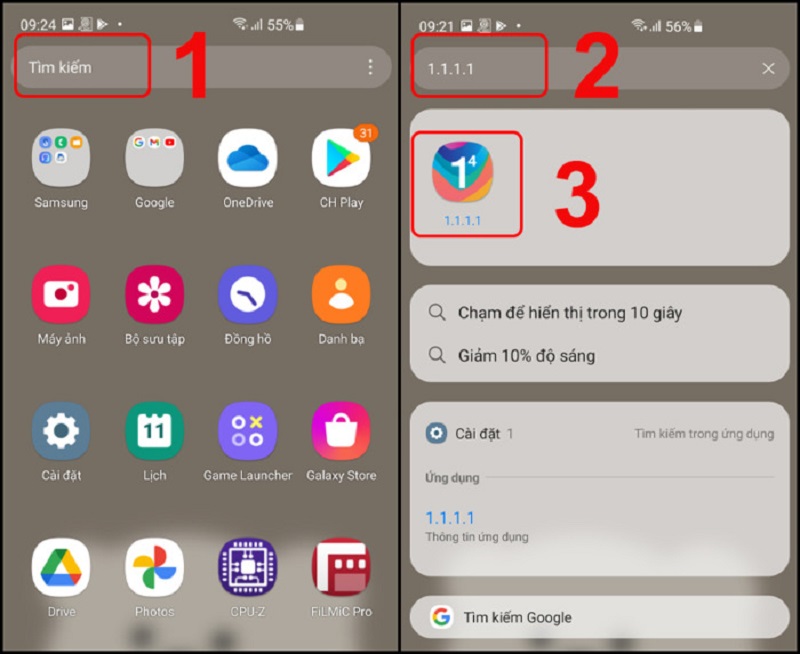
- Mở ứng dụng đã ẩn qua Cài đặt: vào Cài đặt => Ứng dụng, chọn app cần mở và nhấn vào biểu tượng để truy cập
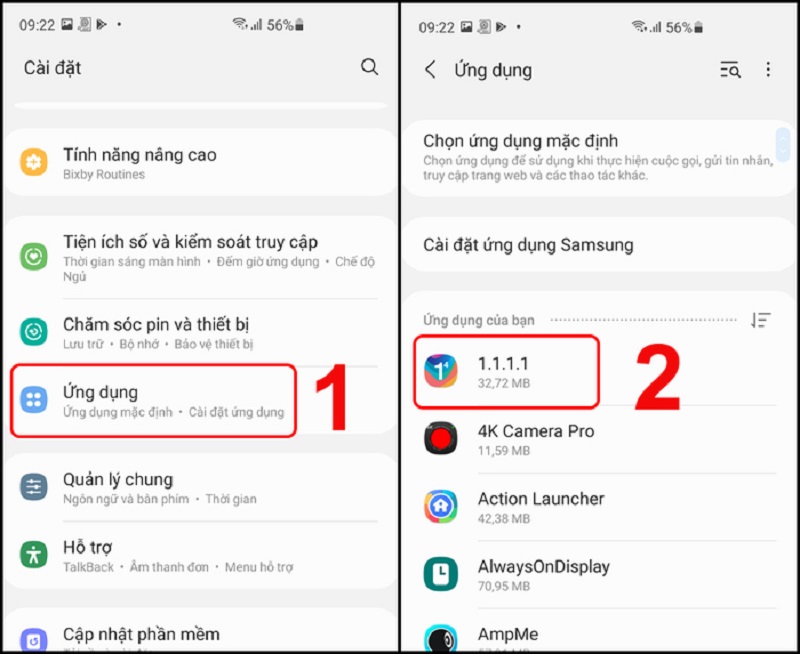
- Mở ứng dụng đã ẩn qua CH Play: truy cập CH Play, tìm tên ứng dụng đã ẩn và nhấn Mở để sử dụng ngay
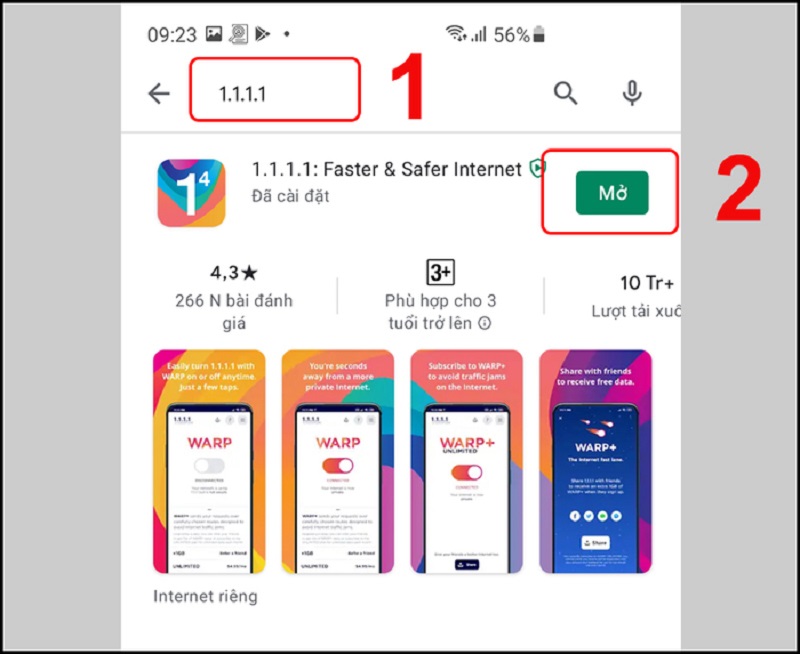
Có nên ẩn ứng dụng trên Samsung?
Hiện nay, trên điện thoại thường có một số ứng dụng không sử dụng nhưng không thể gỡ bỏ được. Những app này hiển thị trên màn hình, chiếm không gian và làm giao diện trở nên lộn xộn. Vì vậy, nhiều người chọn cách giấu ứng dụng trên Samsung để giải quyết vấn đề này.
Bên cạnh việc giảm bừa bộn, ẩn ứng dụng còn giúp bảo mật thông tin cá nhân. Với những app chứa dữ liệu riêng tư hoặc nhạy cảm, ẩn đi là phương án an toàn thay vì phải khóa từng ứng dụng.
Thêm vào đó, ẩn ứng dụng trên điện thoại samsung cũng giúp màn hình trở nên gọn gàng và trực quan hơn, mang lại trải nghiệm sử dụng điện thoại thoải mái và ngăn nắp hơn.

Những lưu ý khi ẩn ứng dụng trên Samsung
Khi ẩn ứng dụng trên Samsung/Android, cần lưu ý một số điều sau để đảm bảo vừa gọn gàng màn hình vừa bảo vệ quyền riêng tư.
Ứng dụng chỉ ẩn khỏi màn hình, không bị gỡ cài đặt
Ứng dụng chỉ bị ẩn khỏi màn hình chính hoặc danh sách ứng dụng, nhưng không bị gỡ cài đặt hay xóa. Điều này đồng nghĩa với việc ứng dụng vẫn chiếm dung lượng máy, nhận thông báo như bình thường và có thể sử dụng khi mở trực tiếp.
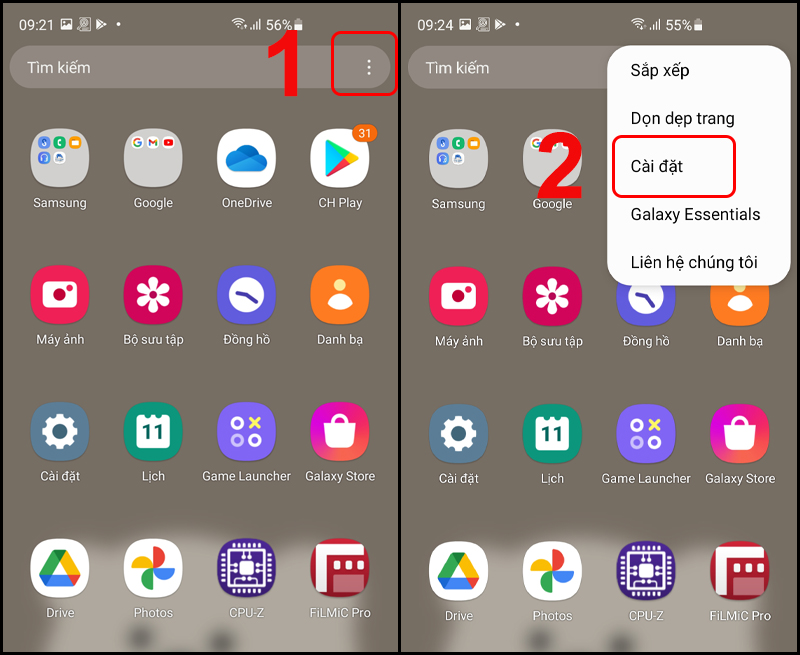
Vẫn có thể tìm qua Thanh tìm kiếm nếu người khác biết
Các ứng dụng đã ẩn vẫn có thể được tìm thấy thông qua Thanh tìm kiếm nếu người khác biết tên ứng dụng. Nên đây không phải là phương pháp bảo mật tuyệt đối.
Muốn bảo mật tuyệt đối hãy dùng Secure Folder
Nếu muốn bảo vệ ứng dụng và dữ liệu cá nhân ở mức cao hơn với mật khẩu riêng, Secure Folder sẽ là giải pháp phù hợp. Hầu hết điện thoại Samsung đều hỗ trợ tính năng này, cho phép ẩn ứng dụng và thông tin riêng tư. Các bước thực hiện như sau:
Bước 1: Vào Cài đặt => Chọn “Sinh trắc học và bảo mật” (Biometrics and security) => tìm “Thư mục bảo mật” (Secure Folder).
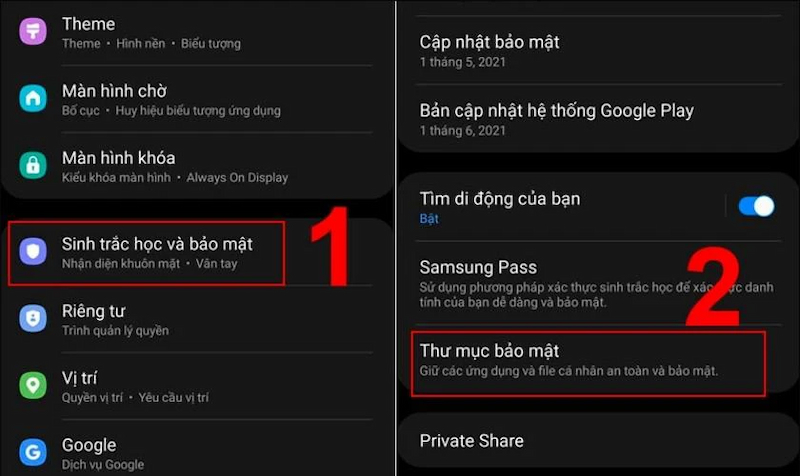
Bước 2: Nhấn Tiếp tục và thiết lập mật khẩu, có thể chọn PIN, mẫu hình hoặc vân tay để bảo vệ.
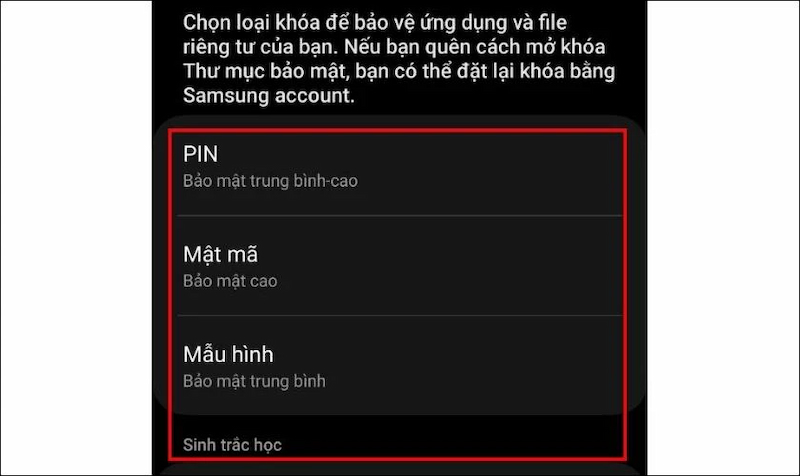
Bước 3: Truy cập Thư mục bảo mật bằng mật khẩu => nhấn “+” => chọn các ứng dụng muốn ẩn => nhấn Thêm để hoàn tất.
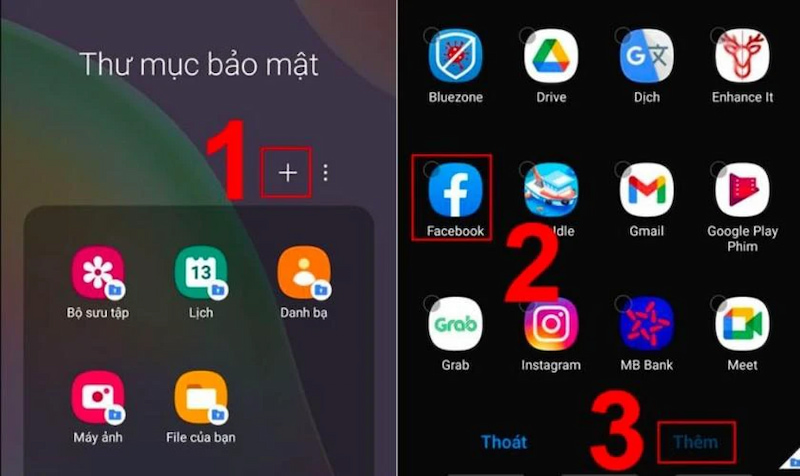
Lưu ý: hãy đăng nhập tài khoản Samsung để dễ khôi phục khi quên mật khẩu. Cách này vừa ẩn vừa khóa ứng dụng, lý tưởng cho các dữ liệu nhạy cảm cần bảo mật cao.
Xem thêm:
- Cách mở ứng dụng bị ẩn trên Samsung/Android
- Cách khắc phục điện thoại Samsung treo logo
Bài viết trên đã hướng dẫn chi tiết cách ẩn ứng dụng trên Samsung, qua đó bạn có thể giữ quyền riêng tư nhanh chóng, trực quan và an toàn. Nếu còn bất kỳ câu hỏi nào, hãy liên hệ tới Tuấn Apple để được giải đáp nhé! Ngoài ra, Tuấn Apple mang đến dịch vụ thu mua điện thoại Samsung cũ với giá cao, hỗ trợ kiểm tra và định giá nhanh chóng, minh bạch. Khách hàng được đảm bảo giao dịch an toàn, thanh toán liền tay và tiết kiệm tối đa thời gian khi bán lại thiết bị.
Địa chỉ: 242 Nguyễn Thái Bình, Phường 12, Quận Tân Bình, TP. HCM
Hotline: 0969.136.186
Website: https://tuanapple.vn
Facebook: https://www.facebook.com/FBTuanApple

Tôi là Minh Tuấn người thành lập cửa hàng Tuấn Apple đồng thời là tác giả website Tuấn Apple (https://tuanapple.vn/). Tôi có hơn 5 năm hoạt động trong lĩnh vực kinh doanh đồ công nghệ Apple như: Iphone, Macbook, Imac, apple watch, ipad.